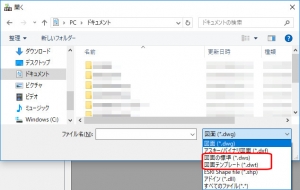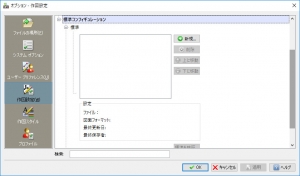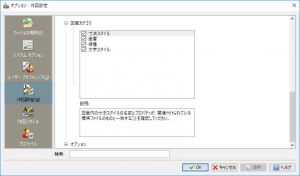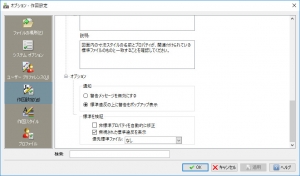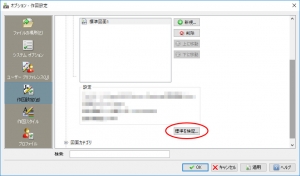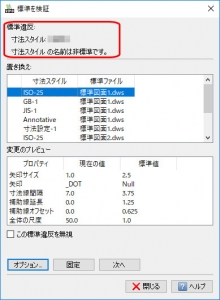【DraftSight-T5】ツール 標準
ツール
標準
ツールメニューから「標準」を選択すると、さらに「図面の標準」と「標準を検証」の2つの項目があります。
図面の標準(コマンド:DrawingStandards)
図面の標準とは業種や会社、個人などで取り決めた図面の仕様で、画層や線種、文字や寸法のスタイルの取り決め(設定)を指します。他の会社や個人から受け取った、または部品CADデータをダウンロードした場合などで図面の標準と合わない場合は、比較や検証の他、任意の設定を指定して置き換える事が可能です(比較や検証、置き換えは「標準を検証」にて)。
最初に「図面の標準」として画層や線種、スタイルの設定を行った図面が必要ですが、図面中に何か作図を行う必要はありません。図面テンプレート(拡張子.dwt)と似ていますが、図面の標準は拡張子が.dwsとなります。図面の標準でも作図を行う事は出来ますが、比較や検証の為に基本となる図面を用意しておいた方が良さそうです。
図面の標準(比較や検証)の利用方法は、図面の標準と仕様の異なる図面(外部からの図面)上から行います。仕様の異なる図面を開いた状態でツールメニューから「標準-図面の標準」を選択すると、オプションの作図設定で「標準コンフィギュレーション」が開きます。
標準コンフィギュレーションの「標準」項目内の「新規」から、「図面の標準」とした図面(.dws)を選択して設定します。図面の標準は複数の指定が可能で、この場合の比較や検証は設定された全ての図面の標準で、項目内の上にある図面の標準から行われます。また上記で開いているオプションウィンドウを下にスクロールすると、「図面カテゴリ」項目があります。
ここでは比較や検証を行う内容を選択出来ます。チェックを外すと比較や検証は行われません。さらに下には「オプション」項目があります。
ここでは比較や検証を行った際の警告表示や、自動的に図面の標準仕様に置き換える設定を行います。「優先標準ファイル」は先の「標準」項目で設定した「図面の標準」の中から選択しますが、「標準」項目で設定後に一度右下の「適用」をクリックしないとプルダウンメニュー内には表示されない様です。
標準を検証(コマンド:VerifyStandards)
上記の図面は私が描いた物ではありません。画層やスタイル設定なども私の図面とはかなり異なっています。この図面上で先の「図面の標準」でオプション(標準コンフィギュレーション)の設定を行った後に、「標準を検証」を行います。ツールメニューから「標準-標準を検証」を選択するか、「図面の標準」で開いていたオプション画面のまま「標準を検証」ボタンをクリックすると(先に「適用」をクリック)、検証結果のウィンドウが表示されます。
上記が検証結果のウィンドウです。画層や線種、各スタイルの1つ1つを順番に見ていく形になります。赤枠内に図面の標準とは異なる内容(設定)の1つが表示されています。「置き換え」では図面の標準内のどの内容と置き換えるかを選択します。「変更のプレビュー」で異なる内容と置き換えとして選択した内容の比較値を表示しています。置き換えを行う場合は下に並ぶ「固定」ボタンをクリックします。置き換えを行わずに現状のままとする場合は「この標準違反を無視」にチェックを入れます。「次へ」をクリックすると図面の標準とは異なる、さらに別の内容(赤枠内)へ移行します。検証によって図面の標準とは異なる内容の全てに対して、この作業を繰り返します。「オプション」ボタンは先のオプション画面で「標準コンフィギュレーション」を開きます。
「標準を検証」を行う前には、ファイルメニューから「クリーンアップ(コマンド:Clean)」を選択して実行し、図面内で使用していないオブジェクトを削除する事がヘルプ内で推奨されています。